2 начина за премахване на Apple ID (iTunes акаунт)
ПредишнаЛично аз не мога да намеря причина за постоянно премахване на Apple ID, но ако възникне такава необходимост, тогава има смисъл да пиша за това. В статията „под капака“ ще ви кажем как да изтриете акаунт в iTunes и как да прекратите връзката на имейла си с вашия Apple ID акаунт.
Съдържание:
- Начини за премахване на Apple ID
- Как да промените данните в настройките на Apple ID
- Изтриване на Apple ID чрез Apple Support
- Изисквания за заявяване на поддръжка на Apple
- Шаблон на заявка за изтриване на акаунт в Apple ID до поддръжката на Apple
Единствената причина, за която се сещам да изтрия акаунт в iTunes (известен още като Apple ID), е да освободя имейл адрес, за да се регистрирам отново за нов Apple ID. Ако това е точно това, от което се нуждаете, необходимостта да премахнете вашия Apple ID, можете да промените имейл адреса, който е вход за вашия Apple ID, по всяко време в настройките на вашия акаунт. Можете да регистрирате нов акаунт на този адрес.
Ако възнамерявате да се отървете завинаги от акаунта си в iTunes, можете да го направите по 2 начина.
Начини за премахване на Apple ID
- промяна на даннина страницата за управление на акаунта към произволни;
- кандидатстване в службата за поддръжкас молба (изискване) за изтриване на акаунта.
За да изтриете акаунта си в iTunes ще ви трябва:
Как да промените данните в настройките на Apple ID
В първия случай можете да промените личните данни, използвани по време на регистрацията на Apple ID, на произволни: да промените датата на раждане, метода на плащане, физическия адрес. Този метод не е такъвизтрива акаунт.
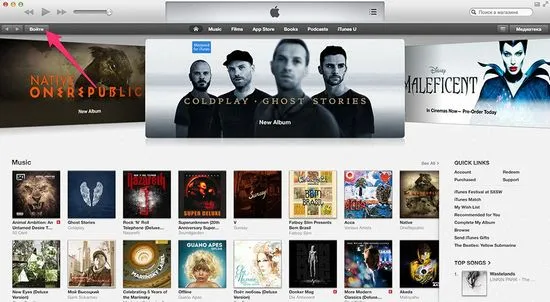
Същото може да се направи на страницата за управление на вашия Apple ID на http://appleid.apple.com/ru/. Изисква се предварително разрешение. Сега можете спокойно да забравите за съществуването на Apple ID.
Изтриване на Apple ID чрез Apple Support
Вторият метод, много по-дълъг, но по-цивилизован, ви позволява да изтриете завинаги Apple ID без възможност за възстановяване.
Изисквания за искане на изтриване на акаунт в iTunes с поддръжката на Apple
- данните се въвеждат в съответните полета само на английски;
- в полето “ Имейл адрес” трябва да посочите имейл адреса, на който е регистриран Apple ID;
- в полето " Тема" трябва да се въведенещо като „ I want to delete my Apple ID“ (искам да изтрия своя Apple ID);
- в полето “ Коментар” (Коментар) трябва да посочите причината, поради която искате да се разделите с акаунта си.
Какво да направите, ако владеенето на английски не е достатъчно за създаване на заявка?
Ако познанията ви по английски език не са достатъчни, за да напишете заявка за премахване на Apple ID до поддръжката на Apple, използвайте например онлайн преводача Google Translate.
Шаблон на заявка за изтриване на акаунт в Apple ID до поддръжката на Apple
„Уважаема техническа поддръжка на Apple! Отскоро съм собственик на Apple ID (въведете своя имейл адрес) и по някои лични причини вече не ми е необходим. Не искам да използвам услуги на Apple, които изискват оторизация чрез Apple ID. Разбирам, че всички покупки на игри, програми, филми и музика от iTunes Store и App Store не подлежат на възстановяване и няма да търся възстановяване. Моля, изтрийте за постоянно моя Apple ID.
След превод от Google Translate ще се появи текст със следното съдържание:
„Скъпа поддръжка на Apple! Тъй като отскоро притежавам Apple ID (въведете своя имейл) и поради определени лични причини той вече не се нуждаех от мен. Не искам да използвам услуги на Apple, които изискват оторизация чрез Apple ID. Разбирам, че всички средства, изразходвани за закупуване на игри, софтуер, филми и музика от iTunes Store и App Store, не подлежат на връщане и няма да изискват възстановяване. Моля, изтрийте за постоянно моя Apple ID.
Не можете да се притеснявате за правописни и пунктуационни грешки, дори дете може да регистрира Apple ID, сигурен съм, че поддръжката ще разбере същността на искането."
И тогава всичко, което остава, е да чакаме. След няколко дни, може би няколкоседмици до имейл адреса, регистриран към изтрития Apple ID, ще бъде изпратено писмо от услугата за поддръжка с връзка за потвърждение на изтриването на акаунта. Преминете през него и вашият Apple ID ще бъде изтрит завинаги.
Както можете да видите, ако е възможно да премахнете Apple ID (в някои случаи може да бъде отказано), тогава не е толкова лесно да го направите. Разбира се, ако искането ви бъде отказано, можете да пишете отново и вече не под формата на молба, а под формата на искане, но този процес ще отнеме много време.
Много по-бързо и лесно е да промените личните данни в настройките на акаунта в iTunes или на страницата за управление на Apple ID и да забравите за тяхното съществуване. Дори ако забравите вашия Apple ID, но някога искате да го използвате отново, възстановяването на забравен Apple ID е доста лесно.
СледващаПрочетете също:
- 3 начина за изтегляне на музика на iPhone от компютър, чрез iTunes и iTools, директно от интернет
- Приложение на масло от прополис, мехлем, начин на разтваряне и приготвяне
- Никот система за премахване на маточници преглед и видео
- 3 начина да шиете удобно легло за котка със собствените си ръце
- Apple получи печатни платки за iWatch за тестване